Kích hoạt tài khoản quản trị ẩn trên Windows là cách quan trọng để bổ sung thêm tài khoản quản trị hệ thống trên Windows cho người dùng trong nhiều trường hợp. Cùng Taimienphi.vn theo dõi chi tiết cách thực hiện nhé.
Tài khoản quản trị viên là một trong những tài khoản quan trọng để thay đổi cài đặt hệ thống, bên cạnh đó, bạn có thể sử dụng một tài khoản quản trị ẩn khác trong Windows để cài đặt hệ thống, tệp tin, phần mềm, phần cứng, tuy nhiên mặc định tài khoản này đã bị ẩn và người dùng phải kích hoạt tài khoản quản trị ẩn bằng tay trong Windows.
Chi tiết cách kích hoạt tài khoản quản trị ẩn trên Windows 7,8,8.1, 10.
Kích hoạt, tắt tài khoản quản trị ẩn trên màn hình đăng nhập Win 10
Cách 1: Sử dụng Local Users and Groups
* Sử dụng Control Panel
Bước 1: Truy cập vào Control Panel trên máy tính từ màn hình desktop. Hoặc bạn cũng có thể nhấn nút Start > gõ Control Panel và truy cập từ kết quả tìm kiếm (Windows 7 và Windows 10)
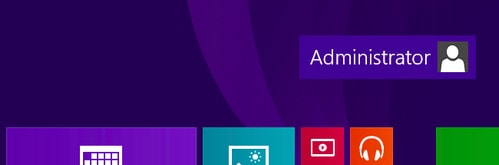
Cách vào Control Panel đã được Taimienphi.vn giới thiệu, bạn có thể tham khảo thêm để biết thêm một số cách truy cập nhanh vào Control Panel trên máy tính nhé.
Bước 2: Click chọn mục System and Security >Administrative Tools.
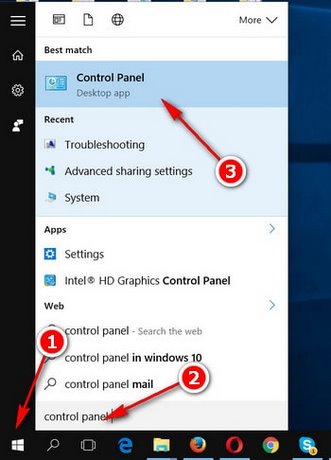
Sau khi chọn Administrative Tools, hệ thống sẽ mở một thư mục mới, bạn click chọn tiếp mục Computer Management.
Bước 3: Trong Computer Management, bạn click chọn Local Users and Group > Users.

Bước 4: Click đúp chọn Administrator với phần Description (mô tả) là Built-in account for administering the computer/domain.

Bước 5: Trong Administrator Properties, bạn mở tab General > bỏ tick chọn mục Account is disabled để kích hoạt tài khoản quản trị bị ẩn trên Windows. Để tắt và tiếp tục ẩn tài khoản, bạn chỉ việc thực hiện ngược lại.
* Sử dụng lệnh Run
Bước 1: Nhấn tổ hợp phím Windows + R > nhập hoặc sao chép dòng lệnh sau: lusrmgr.msc và nhấn Enter.

Nhấn Windows + R > gõ lusrmgr.msc nhé.

Bước 2: Click chọn thư mục User > click đúp vào tùy chọn Administrator, sau đó mở tab General > bỏ tick chọn mục Account is disabled để kích hoạt tài khoản quản trị bị ẩn trên Windows.
Cách 2: Sử dụng Local Security Policy
Bước 1: Nhấn tổ hợp phím Windows + R để mở hộp lệnh Run > nhập hoặc sao chép và dán dòng lệnh sau: secpol.msc. Nhấn Enter để mở.

Bước 2: Tìm theo đường dẫn sau: Local Policies >Secutiry Options >Accounts: Administrator account status.

Bước 3: Click chuột phải và chọn Properties >Enabled để kích hoạt tài khoản admin bị ẩn trên Windows.

Sau khi kích hoạt tài khoản quản trị bị ẩn, bạn cần phải khởi động lại máy tính để mọi thay đổi có hiệu lực nhé.

Cách 3: Sử dụng Command Prompt
Bước 1: Nhấn tổ hợp phím Windows + X để mở menu phục trên máy tính, tại đó bạn chọn Command Prompt (Admin). Hoặc bạn cũng có thể nhấn chuột phải vào góc trái màn hình để hiển thị menu này.

Bên cạnh đó, bạn có thể nhấn Start Menu > gõ cmd. Trong kết quả tìm kiếm, bạn nhấp chuột phải trong kết quả và chọn Run as administrator. (Áp dụng cho Windows 8, 8.1 và 10).

Đối với Windows 7, bạn cần phải log out tài khoản và truy cập máy tính bằng tài khoản Administrator mặc định.

Bước 2: Trong giao diện Command Prompt admin, bạn gõ hoặc sao chép và dán dòng lệnh sau:
net user administrator /active:yes

Dòng lệnh trên sẽ cho phép kích hoạt tài khoản quản trị bị ẩn trên Windows.
Bước 3: Nếu muốn tắt và hủy kích hoạt tài khoản quản trị bị ẩn, bạn chỉ việc nhập tiếp dòng lệnh sau trong Command Prompt:
net user administrator /active:no

Sau khi hủy kích hoạt, tài khoản này sẽ không còn xuất hiện trong màn hình đăng nhập của Windows nữa.
Mặc định, Microsoft sẽ ẩn tài khoản quản trị này vì lý do bảo mật, chặn các chương trình độc hại xâm nhập vào hệ thống và chiếm quyền điều khiển. Trong mỗi phiên bản hệ điều hành Windows bao gồm cả Windows 7, 8, 8.1 hay Windows 10 sẽ có cách bật tài khoản administrator. Sau khi bật tài khoản administrator Windows 10, người dùng sẽ có quyền thay đổi thiết lập hệ thống, cài phần mềm cùng nhiều tùy chỉnh hệ thống khác.
https://thuthuat.taimienphi.vn/kich-hoat-tat-tai-khoan-quan-tri-an-tren-windows-7-8-81-10-9064n.aspx
Tuy nhiên nếu bạn muốn chuyển quyền quản trị tài khoản cho một người dùng khác để cài phần mềm, bạn cần phải chuyển quyền quản trị, set quyền admin cho tài khoản khác thì tài khoản đó mới có thể cài đặt và chỉnh sửa hệ thống được.